Üdvözöljük a KRÉTA Elektronikus naplójának tudásbázis oldalán!
A KRÉTA elektronikus napló a legkorszerűbb informatikai technológiákat ötvöző elektronikus iskolai osztálynapló, amelyet a köznevelésben és a szakképzésben is hatékonyan lehet használni, az általános iskoláktól kezdve egészen a különböző szakképző intézményekig. Az e-napló a szaktanároknak, pedagógusoknak, osztályfőnököknek nyújt segítséget a naplóvezetéshez szükséges adminisztrációs feladatok gyors és hatékony végrehajtásához
| Panel |
|---|
| borderColor | #2FA8CA |
|---|
| bgColor | #FFFFFF |
|---|
| titleColor | #FFFFFF |
|---|
| borderWidth | 1 |
|---|
| titleBGColor | #2FA8CA |
|---|
| title | Haladási napló |
|---|
|
Haladási naplóA Haladási napló menüben van lehetőségünk a tanórák, a helyettesítések, a tanórán kívüli foglalkozások és a neveléssel-oktatással le nem kötött munkaidő (26-32) kezelésére. További információk a haladási napló kitöltéséhez |
| width | 420 |
|---|
| url | https://www.youtube.com/watch?v=EFeUFd1d51s |
|---|
|
|
| height | 180 |
|---|
További információk a haladási napló kitöltéséhez
| Panel |
|---|
| borderColor | #2FA8CA |
|---|
| bgColor | #FFFFFF |
|---|
| titleColor | #FFFFFF |
|---|
| borderWidth | 1 |
|---|
| titleBGColor | #2FA8CA |
|---|
| title | Értékelések |
|---|
|
ÉrtékelésekAz Értékelések menüben lehet a tanulóknak az osztályzatait, a szöveges vagy százalékos értékeléseit rögzíteni. A menüpontban van lehetőség a félévi, év végi és egyéb típusú értékelések felvitelére is. További információk az értékelések menüponthoz | Widget csatlakozó |
|---|
| width | 420 |
|---|
| url | https://www.youtube.com/watch?v=xwqjan45l18 |
|---|
| height | 180 |
|---|
|
|
| Panel |
|---|
| borderColor | #2FA8CA |
|---|
| bgColor | #FFFFFF |
|---|
| titleColor | #FFFFFF |
|---|
| borderWidth | 1 |
|---|
| titleBGColor | #2FA8CA |
|---|
| title | Feljegyzések |
|---|
|
FeljegyzésekA Feljegyzések menüben lehet a beírásokat (pl. figyelmeztetők, dicséretek), az elektronikus üzeneteket valamint a Faliújság bejegyzéseket kezelni. További információk a feljegyzések funkcióhoz |
| Panel |
|---|
| borderColor | #2FA8CA |
|---|
| bgColor | #FFFFFF |
|---|
| titleColor | #FFFFFF |
|---|
| borderWidth | 1 |
|---|
| titleBGColor | #2FA8CA |
|---|
| title | e-Napló |
|---|
|
Tanári feladatokA Tanári feladatok menüben azok a funkciók (tanulók adatai, tanmenetek feltöltése, fogadóórák) találhatók, amelyek minden szaktanár számára elérhetők. További információk a tanári feladatokról |
| Panel |
|---|
| borderColor | #2FA8CA |
|---|
| bgColor | #FFFFFF |
|---|
| titleColor | #FFFFFF |
|---|
| borderWidth | 1 |
|---|
| titleBGColor | #2FA8CA |
|---|
| title | Osztályfőnöki feladatok |
|---|
|
Osztályfőnöki feladatokAz osztályfőnöki feladatok funkcióban található az igazolások, mulasztások kezelése, a magatartás és szorgalom értékelése, a tanulói adatok kezelése. További információk az osztályfőnöki funkcióhoz |
| Panel |
|---|
| borderColor | #2FA8CA |
|---|
| bgColor | #FFFFFF |
|---|
| titleColor | #FFFFFF |
|---|
| borderWidth | 1 |
|---|
| titleBGColor | #2FA8CA |
|---|
| title | Dokumentumok |
|---|
|
DokumentumokA Dokumentumok menüpontban a szaktanárok, osztályfőnökök által is előállítható iskolai dokumentumokat (osztálynaplók, csoportnaplók) lehet elektronikus formátumban elkészíteni. További információk a Dokumentumok menüpontról |
| Panel |
|---|
| borderColor | #2FA8CA |
|---|
| bgColor | #FFFFFF |
|---|
| titleColor | #FFFFFF |
|---|
| borderWidth | 1 |
|---|
| titleBGColor | #2FA8CA |
|---|
| title | Profilbeállítások |
|---|
|
ProfilbeállításokA KRÉTA rendszerben az intézményi testreszabás mellett számos funkciót a felhasználók saját maguknak is beállíthatnak a profilbeállítások funkcióban. További információk profilbeállítások funkcióhoz |
| Információ |
|---|
|
Írja be a keresett kifejezést a Tudásbázisban történő kereséshez! A kereséshez használhatja a csillag(*) karaktert is a keresőszavak végén.
| Livesearch |
|---|
| spaceKey | FKKENAPLO |
|---|
| size | large |
|---|
| additional | page excerpt |
|---|
| placeholder | Megoldás keresése |
|---|
| type | page |
|---|
|
| Bővebben |
|---|
|
Egyáltalán nem, vagy túl kevés keresési eredményt kapott?
Ha információk keresésekor az összes szó helyesírásának ellenőrzése után sem kap találatot, bővítse a keresést további eredményekért:
Használjon kevesebb keresési kifejezést. Használja például a „importálás” szót az „tanulók importálása” kifejezést helyett.Használjon általánosabb keresési kifejezéseket. Használja például a „számítógép” vagy a „PC” szót a „laptop” helyett.
Használja a csillag (*) karaktert a keresőszavak végén. A óra* kifejezés például megtalálja a „órarend” és a „óralátogatás” szót is. A * használata a szavak elején vagy közepén nem működik.
| Panel |
|---|
| borderColor | #10ac84 |
|---|
| titleColor | #FFFFFF |
|---|
| borderWidth | 1 |
|---|
| titleBGColor | #10ac84 |
|---|
| borderStyle | solid |
|---|
| title | Sablonok, mintafájlok |
|---|
|
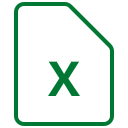 Image Modified Tanmenet sablon Image Modified Tanmenet sablon
|